iOS 17 kommer med många nya funktioner och förbättringar. Men vissa användare har rapporterat att de har problem med batteriladdning efter att ha uppdaterat sina iPhones till iOS 17. Det här inlägget kommer att diskutera de främsta orsakerna till iOS 17 batteriladdning frågor. Om du upplever att batteriet laddas ur i iOS 17 finns det några saker du kan göra för att åtgärda problemen och hålla batteriet friskt.
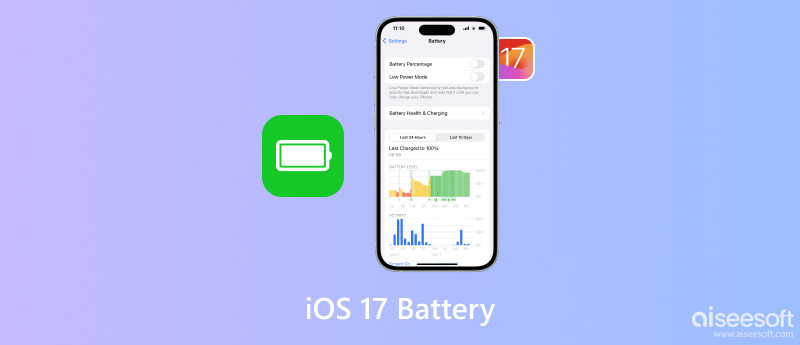
Det finns några möjliga orsaker till att du kan uppleva problem med att ladda batterierna i iOS 17. Vissa nya funktioner, som den omdesignade låsskärmen och alltid påslagen skärm i iOS 17, kan använda mer batterikraft än tidigare iOS-versioner. Föråldrade appar kan få ditt iPhone-batteri att plötsligt tappa.
Rogue appar använder en överdriven mängd batteri, även när de inte används. Programvarubuggar i iOS 17 kan få ditt iPhone- eller iPad-batteri att ta slut. Apple är vanligtvis snabba med att fixa dessa buggar i efterföljande programuppdateringar. Dessutom kommer felaktiga inställningar, inklusive skärmens ljusstyrka och bakgrundsappuppdatering, att tömma batteriet.
Olika faktorer kan leda till problem med att ladda batterierna i iOS 17. När du får problemet med snabb urladdning av batteriet i iOS 17 kan du prova att använda de sju tipsen nedan för att lösa problemet.
En av de första sakerna du bör göra om du upplever att batteriet laddas ur på iOS 17 är att uppdatera alla föråldrade appar. Gå till App Store och tryck på din kontoprofil i det övre högra hörnet för att enkelt uppdatera appar.
Du bör också kontrollera och stänga falska appar. Öppna Inställningar app och välj Batteri. Du kan se en lista över alla appar som har använt batteri under de senaste 24 timmarna. Om du ser några appar som använder mycket batteri, trots att du inte har använt dem, testa att avinstallera och installera om dem.
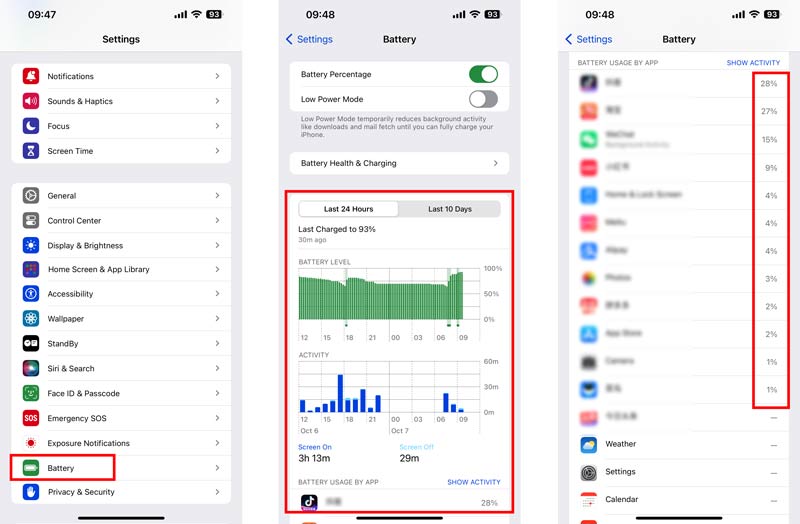
Low Power Mode är en iOS-funktion som minskar batterianvändningen genom att inaktivera vissa funktioner och processer. För att aktivera lågenergiläge, gå till Inställningar, tryck på Batteri och växla till lågenergiläge.
Funktionen Background App Refresh låter appar fortsätta att köras i bakgrunden, även när du inte använder dem. Det kan vara användbart för specifika viktiga appar, som e-post- och meddelandeappar. Men den här funktionen kommer också att tappa batteritiden. Om du vill inaktivera uppdatering av bakgrundsapp går du till Allmänt i Inställningar app och välj Bakgrund App Uppdatera alternativ. Härifrån kan du inaktivera bakgrundsappuppdatering för alla appar eller enskilda appar.
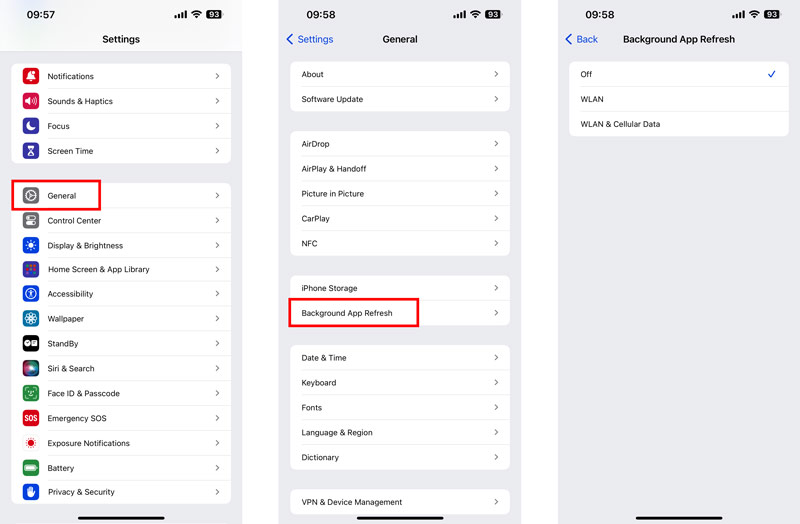
Om du fortfarande upplever problemet med batteriladdning i iOS 17 kan du försöka återställa alla dina iPhone-inställningar. Den här åtgärden återställer alla dina inställningar till fabriksinställningarna, men det kommer inte att radera någon av befintlig iOS-data. Gå till Allmänt i Inställningar och tryck på Överför eller återställ iPhone alternativ. Välja Återställa och välj Återställ alla inställningar.

Kontrollera och se till att du har den senaste programvaran installerad. Apple släpper ofta programvaruuppdateringar som inkluderar buggfixar och prestandaförbättringar. Du kan gå till Programuppdatering i appen Inställningar för att uppdatera iOS 17 till den senaste versionen.
På grund av kompatibilitetsproblemet kan ditt iPhone-batteri fortsätta att ta slut snabbt i iOS 17. I så fall bör du nedgradera programvaran tillbaka till en stabil iOS 16-version. Aiseesoft iOS-systemåterställning kan hjälpa till att fixa olika systemrelaterade problem och nedgradera iOS till den tidigare versionen du behöver.

Nedladdningar
iOS-systemåterställning - Åtgärda iOS 17-problem med batteriladdning
100 % säker. Inga annonser.
100 % säker. Inga annonser.
Ladda ner iOS System Recovery och starta den. Anslut din iOS 17-enhet och klicka på Start-knappen. Som du kan se låter det dig enkelt felsöka olika problem.

När din iOS 17-enhet upptäcks, bekräfta enhetsinformationen, välj önskat reparationsläge och klicka på Optimera knapp. Du kan nedgradera eller uppgradera systemet under reparationsprocessen. Välj en stabil iOS-version och ladda ner rätt firmware-paket.

När nedgraderingsprocessen är klar, din iPhone kommer att starta om och kör den tidigare iOS 16. Denna operation raderar alla dina data och inställningar. Så det är viktigt att säkerhetskopiera dina data innan du nedgraderar.
Du kan kontakta Apple Support för att åtgärda ett problem med att ladda batterierna i iOS 17. Besök Apples supportwebbplats och chatta med en Apple-supportrepresentant online. Du kan också ringa Apple Support eller gå till en närliggande Apple Store. När du kontaktar Apples support kommer du att behöva erbjuda din iPhone-modell och serienummer för att identifiera dig själv. Apple Support kan hjälpa dig att åtgärda problemet med batteriladdning genom att ge dig felsökningssteg eller genom att byta ut din iPhone om den är defekt.
Utöver de sju lösningarna ovan finns det några tips du kan följa för att hålla ditt iOS 17-batteri friskt och förlänga dess livslängd.
Du bör undvika laddar din iOS-enhet till 100% hela tiden. Det är bäst att hålla batteriet mellan 20 % och 80 % laddat. Dessutom bör du inte använda din enhet medan den laddas. Om du inte ska använda din iPhone eller iPad på ett tag, sätt den i flygplansläge. Detta kommer att bidra till att spara batteritid. Dessutom bör du undvika att utsätta din enhet för extrema temperaturer.
Är iOS 17 värt det?
Om iOS 17 är värt det eller inte beror på dina individuella behov och preferenser. iOS 17 innehåller nya funktioner och förbättringar. Men nya iOS 17 har också några buggar. Om du är intresserad av nya funktioner i iOS 17 är versionen värd att överväga. Du bör också se till att din iPhone är kompatibel med iOS 17.
Hur lång är batteritiden för iPhone 15?
Batteritiden för iPhone 15 är 18 % längre än iPhone 14. Du kan förvänta dig att komma runt över 24 timmars batteritid på en enda laddning, beroende på hur du använder din iPhone.
Påverkar batteritiden inbytesrabatten?
Ja, batteritiden kan påverka inbytesrabatten. De flesta inbytesprogram kommer att inspektera batteritillståndet för din enhet och minska inbytesvärdet om batteriet är i dåligt skick.
Slutsats
Det här inlägget har diskuterat iOS 17 batteriladdning problem. Vi delade med oss av några användbara tips för att åtgärda problemet och förbättra batteritiden för din iPhone. Du kan använda dem för att hålla ditt iOS 17-batteri friskt.

Fixa ditt iOS-system till det normala i olika problem som att fastna i DFU-läge, återställningsläge, hörlurarläge, Apple-logotyp, etc. till det normala utan dataförlust.
100 % säker. Inga annonser.
100 % säker. Inga annonser.